Как предприниматель, вы всегда ищете новые возможности для расширения своего бизнеса и увеличения продаж. Наличие эффективной и высококачественной контентной стратегии – один из способов расширить охват.
Самый простой способ – реализовать свой план контент-маркетинга собственными силами. Однако это не единственный вариант. Вы можете подтолкнуть людей отправлять контент на ваш сайт. Эта маркетинговая стратегия с большим успехом используется такими сайтами, как Business2Community.

Если пользователи отправляют контент, это отличный способ создать сообщество и увеличить объем создаваемого вами контента. В этом руководстве вы узнаете, как оптимизировать сайт WordPress, чтобы вы могли принимать контент, отправленный пользователями.
1. Создайте форму отправки
Один из самых простых способов принять контент / посты, отправленные пользователями, – это заполнить форму. Вы можете использовать практически любой плагин контактной формы WordPress для создания формы отправки, хотя стоит выделить несколько вариантов.
WPForms
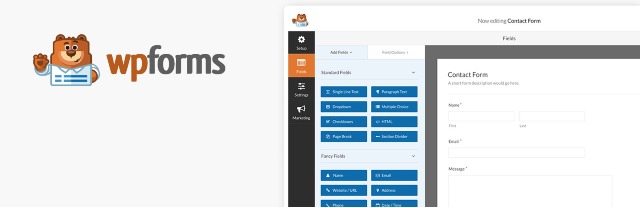
Первая рекомендация – используйте для создания формы плагин WPForms. Выполните следующие действия, чтобы создать форму с помощью плагина:
- Приобретите лицензию WPForms Pro (поскольку требуется надстройка премиум-класса).
- Щелкните WPForms в меню и выберите «дополнения».
- Установите надстройку «Отправка постов».
- Нажмите «Добавить» и назовите форму.
- Щелкните шаблон под названием «Форма отправки поста в блог».
- При необходимости отредактируйте поля поста в блоге. Например, вы можете разрешить людям добавлять изображения в медиатеку или попросить гостей выбрать категорию контента.
- Щелкните «Настройки», чтобы изменить внешний вид формы. Например, вы можете настроить текст кнопки или включить параметры AJAX, чтобы страница не перезагружалась при отправке формы.
- Настройте уведомления формы отправки. Это означает, что вы получите электронное письмо, например, когда человек отправит часть контента.
- Сохраните форму и скопируйте код для встраивания. Добавьте код для встраивания на предпочитаемую страницу.
- Убедитесь, что все работает как надо.
Процесс прост.
Gravity Forms
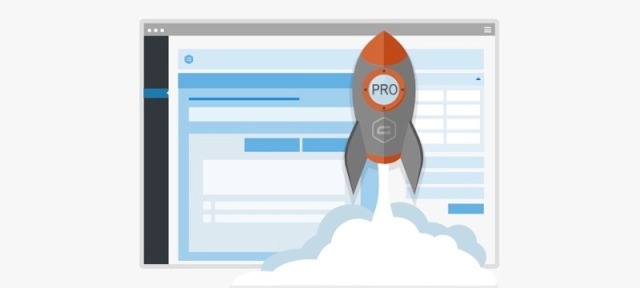
Еще один популярный выбор – Gravity Forms. Если вы планируете использовать Gravity Forms, вам следует приобрести элитную лицензию и загрузить надстройку Advanced Post Creation. Эта лицензия даст вам доступ к надстройкам плагина.
Выполните следующие действия, чтобы настроить Gravity Forms на сайте и принимать посты, созданные пользователями:
- Загрузите Gravity Forms на свой сайт WordPress, выбрав Плагины > Добавить новый.
- Выберите «Активировать плагин» на странице установки.
- Перейдите в «Формы» и нажмите «Новая форма». Дайте ей имя.
- Добавьте соответствующие поля в новую форму. Добавьте заголовок и текст, это необходимо. Вы также можете включать избранные изображения, теги, категории или настраиваемые поля.
- Для сбора вышеперечисленных данных рассмотрите возможность использования стандартных или расширенных полей. Это позволит применить дальнейшие параметры настройки. Например, вы можете вставить поле «Загрузка файла» для изображений поста.
- Создайте канал, чтобы ваши формы могли отправлять соответствующие данные в другие источники. Перейдите в Настройки > Создание поста > Добавить новый. Затем назовите свой канал.
- Затем заполните поле «Содержимое публикации». Это позволяет Gravity Forms переносить данные отправки в новый пост. Вы должны включить заголовок, контент, избранное изображение и медиа-библиотеку.
- Разрешите пользователям добавлять теги и категории к своим постам в блогах, добавляя таксономии.
- Наконец, прикрепите форму отправки к странице, и все готово!
Опять же, процесс интуитивно понятен.
Вы должны разместить форму отправки контента на странице, которая легко доступна для посетителей сайта.
Смотрите также:
2. Разрешите пользователям регистрироваться через WordPress
Простая альтернатива использованию формы – позволить людям регистрироваться в качестве авторов на сайте WordPress. Вы можете настроить это через пользовательский интерфейс администрирования WordPress.
На панели управления WordPress нажмите «Настройки», а затем выберите «Общие». На этом экране вы увидите следующую панель.

Установите флажок рядом с пунктом «Членство», чтобы любой желающий мог зарегистрироваться на сайте. Вам нужно изменить роль нового пользователя по умолчанию на «Участник».
Сохраните изменения, нажав кнопку внизу страницы. Теперь все, что нужно сделать человеку, который хочет отправить контент,–- это получить доступ к странице WP-admin. Со страницы они регистрируются как пользователь. Люди смогут отправлять контент через панель управления WordPress.
Важно: этот метод отлично подходит, если вы хотите иметь такой веб-сайт, как Medium, и если вас не беспокоит его SEO.
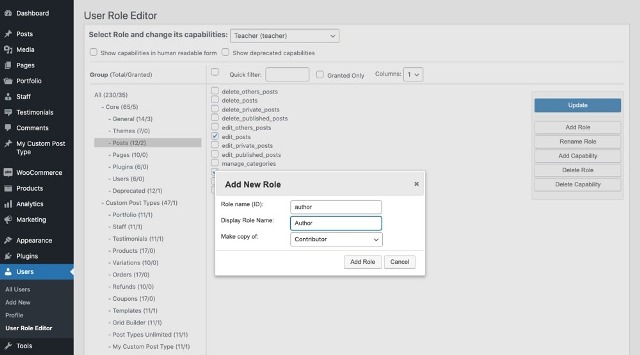
Однако для большинства сайтов мы предлагаем установить User Role Editor и создать собственную роль пользователя, чтобы сохранить больший контроль над собственным сайтом, если вы решите использовать этот метод. Например, вы можете продублировать роль «Участник», чтобы создать новую с именем «Автор», а затем удалить доступ к таким функциям, как publish_posts, edit_posts и delete_posts, поскольку гостевому автору действительно нужно только один раз создать черновик публикации, который вы сможете позже просмотреть.
По соображениям безопасности вам также следует удалить возможность upload_files (попросить авторов добавить ссылку на изображения, которые они хотят включить), если вы не установите другой плагин для управления тем, какие типы файлов загружаются на ваш сайт. Плагин WP Upload Restriction плагин позволяет выбрать один из 90+ типов файлов, хотя для большинства веб - сайтов JPG, PNG и GIF должно быть достаточно.
3. Используйте внешний сайт для управления контентом
Первые два варианта позволяли пользователям отправлять контент на сайт напрямую. Конечно, этому варианту есть альтернативы. Например, вы можете использовать сторонние инструменты управления проектами для отправки контента. Хотя вы, безусловно, можете использовать простой адрес электронной почты, инструменты управления помогут вам и участникам оставаться организованными.
Хорошим примером сайта, использующего такой подход, является Simple Programmer. Они используют Trello для управления отправкой контента участниками. Система, которую они используют, проста.
Сначала вы делитесь идеями с редакторами сайта. Если они примут презентацию, вы будете добавлены на доску Trello. Для каждого фрагмента контента создается по одной карточке. Вы отправляете контент в Google Doc и перемещаете карточку через различные этапы по мере того, как контент создается, проходит редакционную проверку и, наконец, публикуется.
На скрине карточки скрыты, но вы все равно должны иметь представление о том, как этот процесс работает на практике.
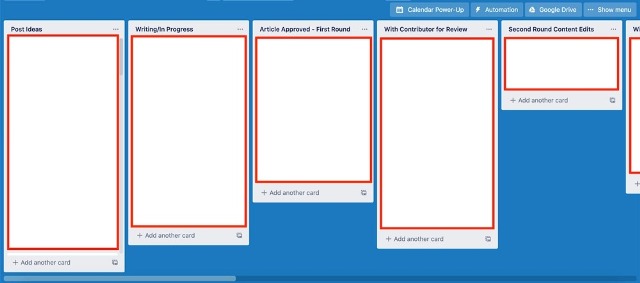
Авторы не имеют прямого доступа к сайту Simple Programmers. Тем не менее, у них есть отличная программа для управления отправками, созданными пользователями.
Первоначальная проверка идеи гарантирует, что контент, представленный на сайте, актуален и соответствует редакционным ожиданиям и стандартам. Многие сайты используют вариант этой стратегии для управления отправкой контента.
4. Создайте форум
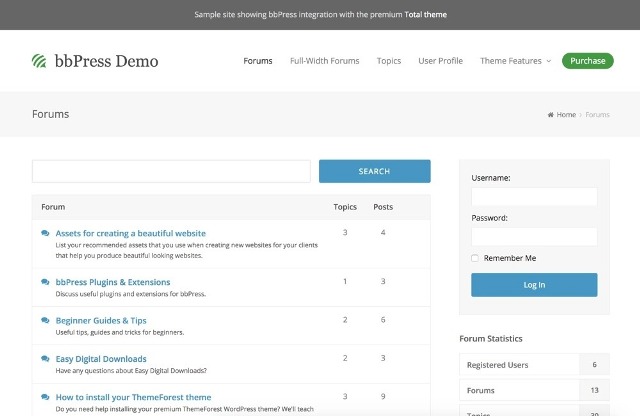
Если вы обращали внимание на тенденции веб-разработки, то знаете, что форумы существуют давно. И это имеет смысл. Форумы – отличный способ создать сообщество вокруг вашего сайта.
Существуют различные плагины и темы WordPress, которые можно использовать для создания форума. bbPress – один из ведущих вариантов. Обратите внимание, что при установке плагина вы можете также выбрать установку готовой темы bbPress.
Если вы планируете разместить форум на своем сайте и не хотите, чтобы он был в центре внимания сайта, настройте форум в субдомене. Например, вы можете разместить свой форум на forum.mywebsite.com.
Еще нужно решить, хотите ли вы, чтобы содержание форума было индексируемым? Это означает, что контент, созданный пользователями, будет появляться в результатах поиска Google.
Чтобы настроить bbPress на своем сайте, сделайте следующее:
- Перейдите в раздел администратора WordPress и выберите Плагины > Добавить новый. Используйте строку поиска, чтобы найти bbPress, и выберите его.
- Зайдите в админку WordPress и нажмите «Форумы» > «Добавить». Затем напишите подходящее название и краткое описание для форума. После этого выберите «Опубликовать». После установки bbPress он автоматически добавляет пункты меню «Форумы», «Темы» и «Ответить» в раздел администратора сайта WordPress.
- Чтобы продемонстрировать свои форумы на главной странице сайта WordPress, создайте новую страницу WordPress. Дайте ей подходящее название.
- Вставьте шорткод [bbp-forum-index] на эту страницу. Нажмите «Опубликовать», и тогда на вашем сайте появится форум. Более того, чтобы предоставить пользователям доступ к форумам, вставьте ссылку на страницу форумов в меню навигации, выбрав «Внешний вид» > «Меню».
- Сделайте свой сайт WordPress открытым для новых регистраций, нажав «Настройки»> «Основные»> «Зарегистрироваться». Создайте свою страницу регистрации, открыв страницу WordPress, присвоив ей имя, добавив шорткод [bbp-register] и, наконец, нажав кнопку «Опубликовать».
- Создайте форму входа, щелкнув Внешний вид > Виджеты. Затем переместите виджет «Вход» на боковую панель.
Вы можете управлять настройками форума bbPress, выбрав «Настройки» > «Форумы». Кроме того, обратите внимание, что bbPress также поставляется с системой управления ролями пользователей. Роли следующие: ключи, модераторы, участники, зрители и заблокированные.
Если на сайте есть форум, то вы точно получите пользовательский контент. Однако он не будет в том же формате, что и посты в блоге. Тем не менее, это эффективный способ развития вашего сайта.
В этом руководстве вы познакомились с различными методами приема пользовательского контента и управления им. Если вы хотите, чтобы пользователи отправляли контент через прямую загрузку на сайт WordPress, рассмотрите возможность использования такого инструмента, как WPForms или Gravity Forms. Оба варианта позволяют отправлять контент без необходимости предоставлять доступ к админке вашего сайта.
С другой стороны, если вы готовы принимать посты пользователей через свою панель управления, включите настройки членства. Это просто.
Наконец, вы можете использовать сторонние приложения или просто адрес электронной почты для управления вкладами. Выше показа пример, как простые программисты делают это с помощью Trello. Вы можете легко использовать другой инструмент управления проектами для достижения той же конечной цели.
Смотрите также:
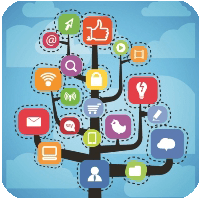
Изучает сайтостроение с 2008 года. Практикующий вебмастер, специализирующий на создание сайтов на WordPress. Задать вопрос Алексею можно на https://profiles.wordpress.org/wpthemeus/
